ios自定义uitabbar中间按钮的具体代码,供大家参考,具体内容如下
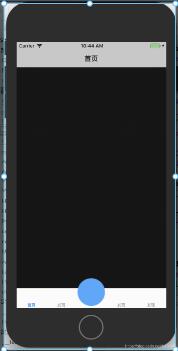
自定义yltbabar继承自uitabbar
yltbabar.h
|
1
2
3
4
5
6
7
8
9
10
11
12
13
14
15
16
17
18
19
20
21
22
23
24
25
26
27
28
29
30
31
32
33
|
//// yltabbar.h// 自定义tabbar//// created by nyl on 2018/10/15.// copyright © 2018年 nieyinlong. all rights reserved.// #import <uikit/uikit.h>//tab页面个数typedef ns_enum(nsinteger, ktbabaritemuitype) { ktbabaritemuitype_three = 3,//底部3个选项 ktbabaritemuitype_five = 5,//底部5个选项}; @class yltabbar; @protocol yltabbardelegate <nsobject> -(void)tabbar:(yltabbar *)tabbar clickcenterbutton:(uibutton *)sender; @end @interface yltabbar : uitabbar @property (nonatomic, weak) id<yltabbardelegate> tabdelegate;@property (nonatomic, strong) nsstring *centerbtntitle;@property (nonatomic, strong) nsstring *centerbtnicon; + (instancetype)instancecustomtabbarwithtype:(ktbabaritemuitype)type; @end |
yltbabar.m
|
1
2
3
4
5
6
7
8
9
10
11
12
13
14
15
16
17
18
19
20
21
22
23
24
25
26
27
28
29
30
31
32
33
34
35
36
37
38
39
40
41
42
43
44
45
46
47
48
49
50
51
52
53
54
55
56
57
58
59
60
61
62
63
64
65
66
67
68
69
70
71
72
73
74
75
76
77
78
79
80
81
82
83
84
85
86
87
88
89
90
91
92
93
94
95
96
97
98
99
100
101
102
103
104
105
106
107
108
109
110
111
112
113
114
115
116
117
118
119
120
121
122
123
124
|
//// yltabbar.m// 自定义tabbar//// created by nyl on 2018/10/15.// copyright © 2018年 nieyinlong. all rights reserved.// #import "yltabbar.h" @interface yltabbar() @property(nonatomic, strong) uibutton *centerbutton;@property(nonatomic, strong) uilabel *centertitle;@property (nonatomic,assign) ktbabaritemuitype type; @end @implementation yltabbar +(instancetype)instancecustomtabbarwithtype:(ktbabaritemuitype)type{ yltabbar *tabbar = [[yltabbar alloc] init]; tabbar.type = type; return tabbar;} -(instancetype)initwithframe:(cgrect)frame{ self = [super initwithframe:frame]; if (self) { self.translucent = no; uibutton *plusbtn = [uibutton buttonwithtype:uibuttontypecustom]; self.centerbutton = plusbtn; [plusbtn addtarget:self action:@selector(plusbtndidclick) forcontrolevents:uicontroleventtouchupinside]; [self addsubview:plusbtn]; uilabel *lbltitle = [[uilabel alloc] init]; self.centertitle = lbltitle; lbltitle.font = [uifont systemfontofsize:10]; lbltitle.textcolor = [uicolor blackcolor]; lbltitle.textalignment = nstextalignmentcenter; [self addsubview:lbltitle]; } return self;} -(void)plusbtndidclick{ if (self.tabdelegate && [self.tabdelegate respondstoselector:@selector(tabbar:clickcenterbutton:)]) { [self.tabdelegate tabbar:self clickcenterbutton:self.centerbutton]; }} // 调整子视图的布局-(void)layoutsubviews{ [super layoutsubviews]; cgfloat width = self.frame.size.width/self.type; class class = nsclassfromstring(@"uitabbarbutton"); for (uiview *view in self.subviews) { if ([view isequal:self.centertitle]) {//self.centerbutton view.frame = cgrectmake(0, 0, width, 15); view.center = cgpointmake(self.frame.size.width/2, self.frame.size.height - view.frame.size.height + 8); }else if ([view isequal:self.centerbutton]) {//self.centerbutton view.frame = cgrectmake(0, 0, width, self.frame.size.height); [view sizetofit]; view.center = cgpointmake(self.frame.size.width/2, 10); }else if ([view iskindofclass:class]){//system button cgrect frame = view.frame; int indexfromorign = view.frame.origin.x/width;//防止uiview *view in self.subviews 获取到的不是有序的 if (indexfromorign >= (self.type - 1) / 2) { indexfromorign++; } cgfloat x = indexfromorign * width; //如果是系统的uitabbarbutton,那么就调整子控件位置,空出中间位置 view.frame = cgrectmake(x, view.frame.origin.y, width, frame.size.height); //调整badge postion for (uiview *badgeview in view.subviews){ nsstring *classname = nsstringfromclass([badgeview class]); // looking for _uibadgeview if ([classname rangeofstring:@"badgeview"].location != nsnotfound){ badgeview.layer.transform = catransform3didentity; badgeview.layer.transform = catransform3dmaketranslation(-17.0, 1.0, 1.0); break; } } } }} -(uiview *)hittest:(cgpoint)point withevent:(uievent *)event{ //这一个判断是关键,不判断的话push到其他页面,点击发布按钮的位置也是会有反应的,这样就不好了 //self.ishidden == no 说明当前页面是有tabbar的,那么肯定是在导航控制器的根控制器页面 //在导航控制器根控制器页面,那么我们就需要判断手指点击的位置是否在发布按钮身上 //是的话让发布按钮自己处理点击事件,不是的话让系统去处理点击事件就可以了 if (self.ishidden == no) { //将当前tabbar的触摸点转换坐标系,转换到发布按钮的身上,生成一个新的点 cgpoint newp = [self convertpoint:point toview:self.centerbutton]; //判断如果这个新的点是在发布按钮身上,那么处理点击事件最合适的view就是发布按钮 if ( [self.centerbutton pointinside:newp withevent:event]) { return self.centerbutton; }else{//如果点不在发布按钮身上,直接让系统处理就可以了 return [super hittest:point withevent:event]; } } else {//tabbar隐藏了,那么说明已经push到其他的页面了,这个时候还是让系统去判断最合适的view处理就好了 return [super hittest:point withevent:event]; }} -(void)setcenterbtnicon:(nsstring *)centerbtnicon{ _centerbtnicon = centerbtnicon; [self.centerbutton setbackgroundimage:[uiimage imagenamed:self.centerbtnicon] forstate:uicontrolstatenormal]; [self.centerbutton setbackgroundimage:[uiimage imagenamed:self.centerbtnicon] forstate:uicontrolstatehighlighted];} -(void)setcenterbtntitle:(nsstring *)centerbtntitle{ _centerbtntitle = centerbtntitle; self.centertitle.text = centerbtntitle;} @end |
在uitabbarcontroller中使用
|
1
2
3
4
5
6
7
8
9
10
11
|
// viewdidloda中, kvo形式添加[self setvalue:self.yltabbar forkey:@"tabbar"]; - (yltabbar *)yltabbar { if (!_yltabbar) { _yltabbar = [yltabbar instancecustomtabbarwithtype:ktbabaritemuitype_five]; _yltabbar.centerbtnicon = @"centericon"; _yltabbar.tabdelegate = self; } return _yltabbar;} |
yltabbardelegate
|
1
2
3
4
5
6
7
8
9
|
-(void)tabbar:(yltabbar *)tabbar clickcenterbutton:(uibutton *)sender{ uialertcontroller *alert = [uialertcontroller alertcontrollerwithtitle:@"提示" message:@"点击了中间按钮" preferredstyle:uialertcontrollerstylealert]; uialertaction *action = [uialertaction actionwithtitle:@"ok" style:uialertactionstylecancel handler:^(uialertaction * _nonnull action) { // todo }]; [alert addaction:action]; [self presentviewcontroller:alert animated:yes completion:nil];} |
以上就是本文的全部内容,希望对大家的学习有所帮助,也希望大家多多支持服务器之家。
原文链接:https://blog.csdn.net/NLYNN/article/details/83537630


















